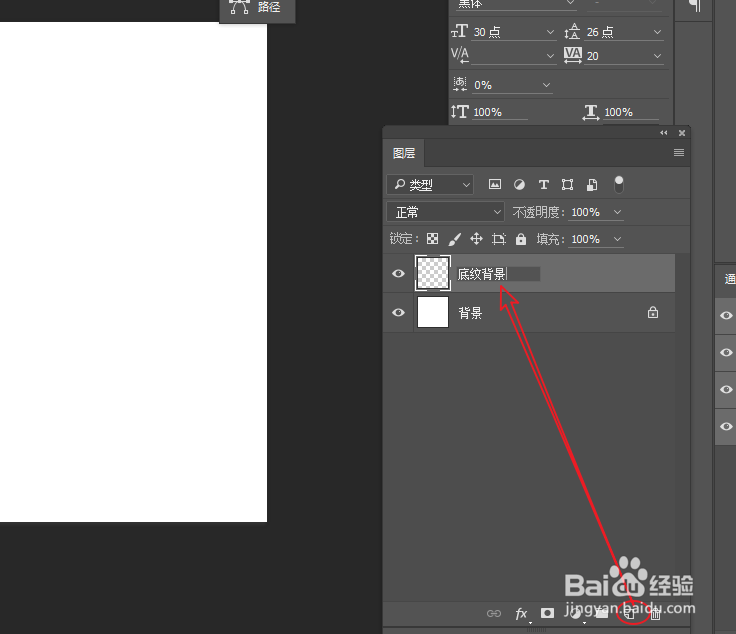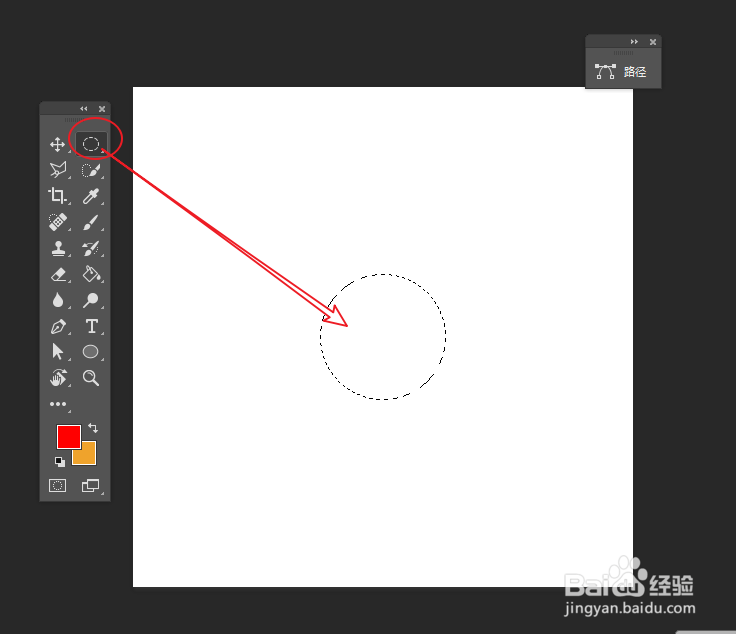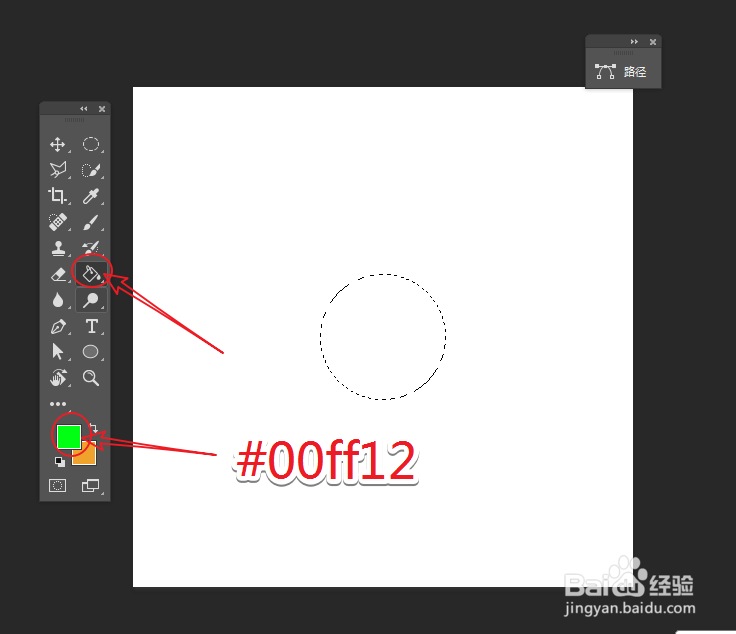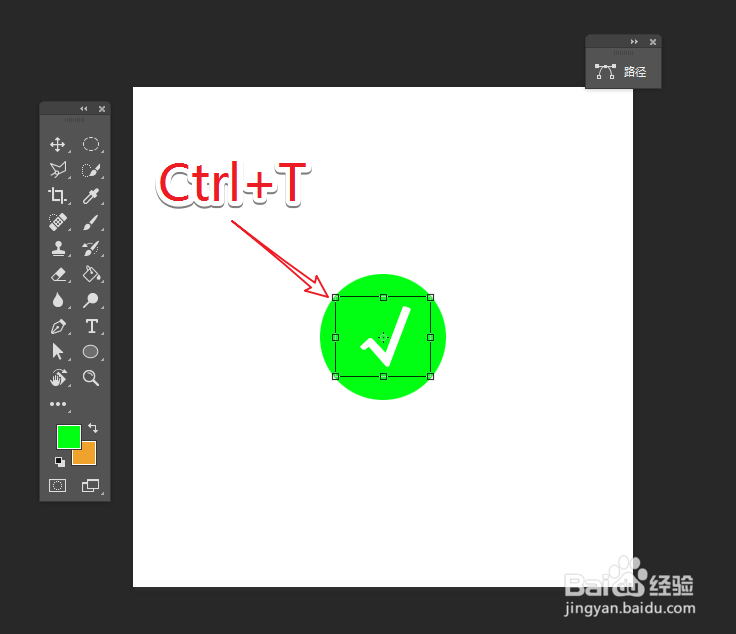PS是平面制作软件,你知道如何快速的制作对勾按钮样式么?下面让我们跟着以下图文步骤,学习下操作的方法。
工具/原料
Photoshop CC
一、新建文档并建立圆形选区
1、执行:文件>新建命令,快速建立一个新的文档。
2、将画布尺寸设为:500×500,分辨率大小:72像素/英寸。
3、新建一个图层,将其重命名为:底纹背景。
4、选择椭圆工具,在画布上绘制一个正圆选区。注:按住Shift键,可绘制正圆。
二、填充选区并制作对勾按钮样式
1、将前景颜色设为:绿色,长按鼠标左键选择子级菜单下的油漆桶工具。
2、移动鼠标指针到圆形选区内,单击鼠标快速填充选区。
3、长按鼠标左键,选择工具组下的“横排文字工具”。
4、在圆内单击输入文本,使用搜狗拼音输入法时,可输入对勾(dg)首拼缩写,即可快速输入对勾符号。注:其他拼音输入法,操作方法基本一样。
5、通过“Ctrl+T”快键键,调出自由变换命令,调整对勾的缩放比例,完成最终效果。